使用 Ps给服装加光影,可以按照以下步骤进行:
1. 打开服装图片,复制一层。
2. 在新图层上使用画笔工具,选择柔角画笔,在需要添加光影的区域涂上光影颜色。
3. 按下 Ctrl + Shift + E 键,合并图层,得到一个复制的图层。
4. 在新的图层上使用滤镜工具,例如使用模糊滤镜或高斯模糊滤镜,调整参数使光影效果更加自然。
5. 调整图层透明度,根据需要调整光影效果的强度。
6. 最后,可以使用图像调整工具,例如色阶或曲线等工具,进一步调整图像的亮度和对比度,以达到更好的光影效果。
以上是一些基本的添加光影的方法,也可以根据自己的创意和喜好,使用不同的工具和技术,创造出更加独特的光影效果。
要给服装添加光影,可以按照以下步骤进行操作:
1. 打开PS软件并打开需要添加光影的服装图片。
2. 在图层面板中复制服装图层,以便后续操作。
3. 在复制的服装图层上使用筛选器,如模糊或高斯模糊,以使服装图层变得柔和。
4. 调整服装图层的透明度,以便原始图像仍然可见。
5. 使用涂抹工具或渐变工具,在服装图层上添加光影效果。
6. 根据图像的光照方向和位置,使用画笔工具在服装图层上添加高光或阴影。
7. 最后,将光影图层的混合模式设置为“叠加”或其他合适的模式,以使其与原始图像进行融合。
完成以上步骤后,您就可以给服装添加光影了。
给服装加光影可以通过以下步骤来实现:
1. 创建一个新图层,将其命名为“光影”。
2. 在新图层上使用画笔工具或渐变工具,使用白色或浅色的颜色在服装的高光部分绘制光影。
3. 将新图层的混合模式设置为“叠加”或“柔光”,可以使光影更加自然。
4. 调整新图层的不透明度,以使光影看起来更加逼真。
5. 如果需要,可以使用橡皮擦工具或蒙版工具来擦除或遮盖不需要的光影部分。
需要注意的是,加光影的效果取决于服装的材质和光照条件,因此需要根据实际情况进行调整。另外,如果服装是在透明背景上制作的,可以在加光影之前先将背景填充为白色或其他浅色,以便更好地观察光影效果。
打开图片,点击通道按钮,点击通道编辑,选择图片叠加图层进行羽化



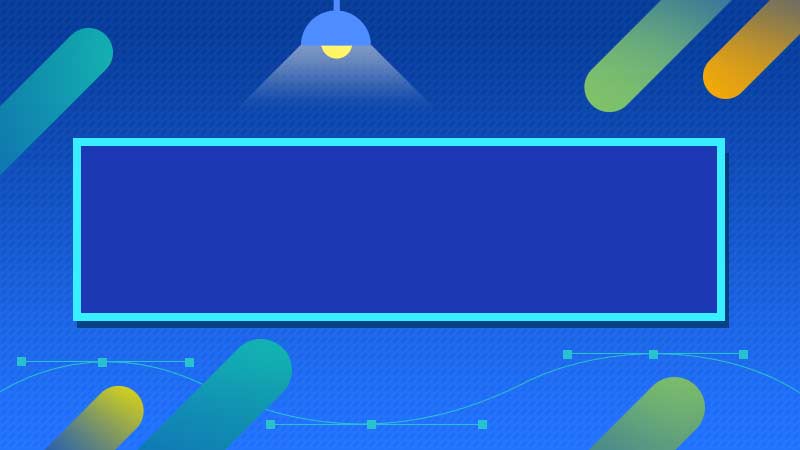




全部回复
